Gmail lâu ngày sử dụng theo năm tháng sẽ chiếm khá nhiều dung lượng lưu trữ của tài khoản Google, ảnh hưởng đến việc bạn lưu trữ dữ liệu trên Drive hay Google Photos. Thực tế người dùng thường hay bỏ qua việc xóa những email cũ đã lâu, những email có dung lượng nặng,… chiếm dụng lưu trữ Gmail. Bài viết dưới đây sẽ hướng dẫn bạn dọn dẹp Gmail.
1. Xóa email kích thước lớn trong Gmail
Gmail hỗ trợ bạn tìm kiếm email kích thước lớn hoặc với kích thước tùy chọn, theo nhu cầu của người sử dụng. Từ đó người dùng dễ dàng lọc email để xóa.
Tại thanh tìm kiếm bạn nhập lệnh tìm kiếm larger:10MB hoặc size:10MB rồi nhấn Enter, dung lượng tùy bạn chọn điền.
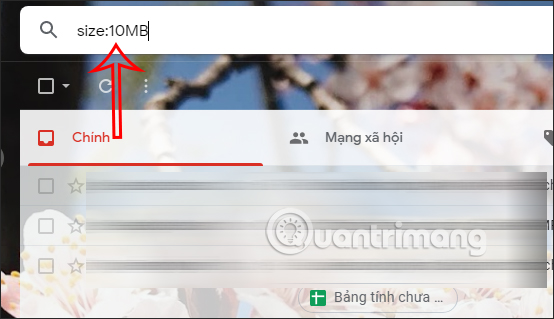
Ngay sau đó người dùng sẽ nhìn thấy các email được lọc có dung lượng email mà bạn muốn tìm. Tại đây chúng ta chỉ cần nhấn biểu tượng thùng rác để xóa tất cả là được.
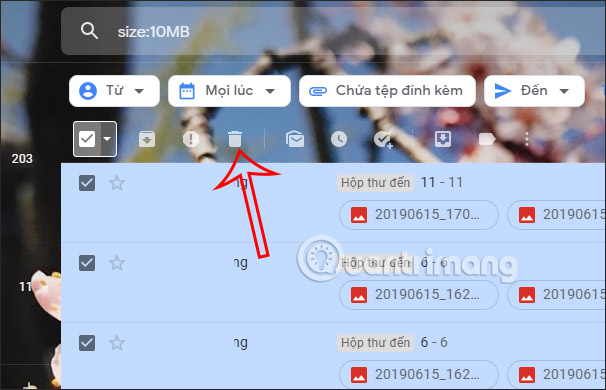
2. Xóa email có tập tin đính kèm
Những email có tập tin đính kèm cũng chiếm dung lượng lưu trữ của Gmail. Tại thanh tìm kiếm trên Gmail bạn nhập lệnh has:attachment.

Gmail sẽ lọc toàn bộ email chứa tập tin đính kèm và bên trên bạn sẽ thấy tùy chọn các loại tập tin để chúng ta dễ dàng lọc, tìm kiếm hơn.
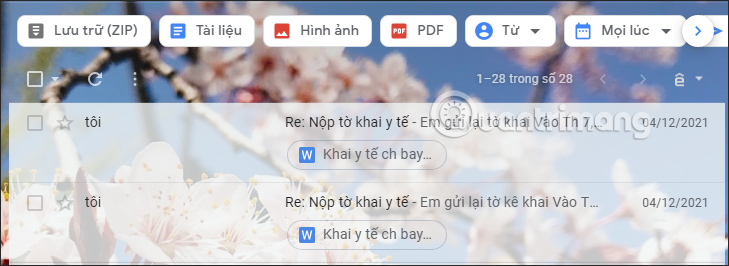
Cuối cùng bạn lựa chọn những email muốn xóa rồi nhấn vào biểu tượng thùng rác để xóa bên trên.
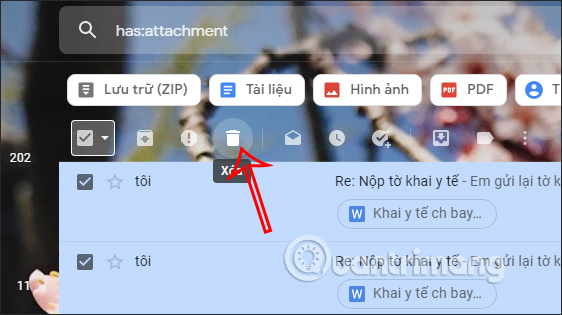
3. Dọn dẹp Gmail bằng cách xóa email spam
Email spam trong Gmail bạn cũng nên thường xuyên kiểm tra và xóa vĩnh viễn những email đó. Nhấn vào mục Thư rác rồi chọn tất cả email để xóa toàn bộ.
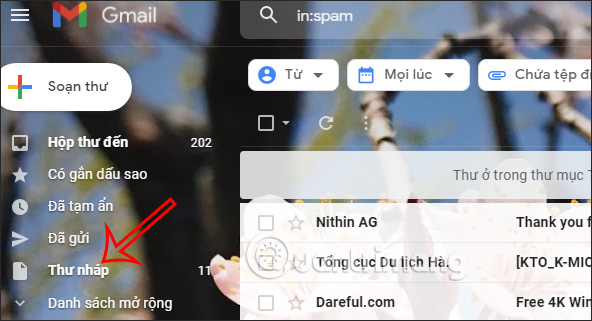
4. Xóa email quảng cáo, mạng xã hội trên Gmail
Trong Gmail có 3 mục phân loại email gồm Chính, Mạng xã hội và Quảng cáo. Với 2 mục Mạng xã hội và Quảng cáo đa phần sẽ là những email không cần thiết, những email mang tính chất cung cấp thông tin cho bạn mà thôi. Vì vậy hãy xóa toàn bộ email trong 2 mục này.
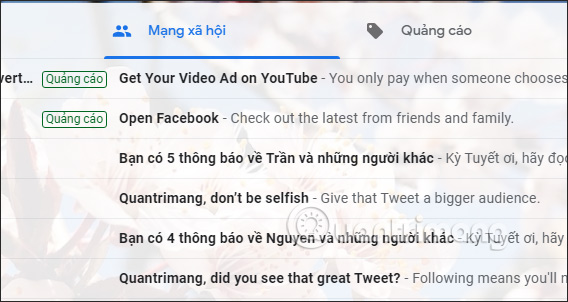
5. Dọn dẹp Gmail bằng cách xóa email đã lâu
Với những email đã lâu hoặc email đã đọc cách đó nhiều tuần thì bạn có thể kiểm tra để lọc và xóa thông qua các cú pháp tìm kiếm gồm older_than:1y với những email quá 1 năm, older_than:1m là email quá 1 tháng. Ngoài ra bạn cũng có thể tìm kiếm bằng các ký hiệu w= week: tuần, d= day với mốc thời gian bất kỳ.
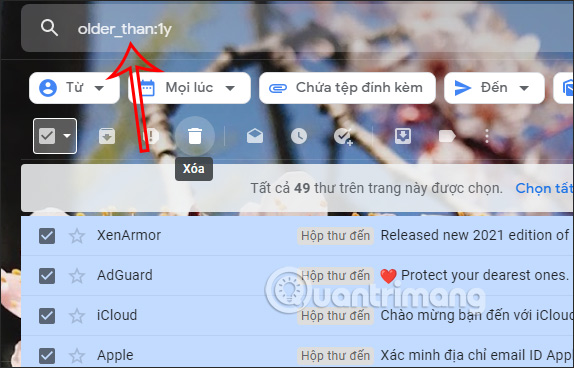
6. Xóa email trong thùng rác Gmail
Mặc dù Gmail tự động xóa dữ liệu trong thùng rác sau 30 ngày, với mục đích giúp bạn khôi phục lại Gmail. Tuy nhiên bạn cũng nên xóa ngay các dữ liệu trong thùng rác để có thể tăng dung lượng lưu trữ của Gmail
Bạn truy cập vào mục Thùng rác ở cạnh trái giao diện của Gmail, rồi nhấn tiếp vào Xóa vĩnh viễn tất cả thư này.
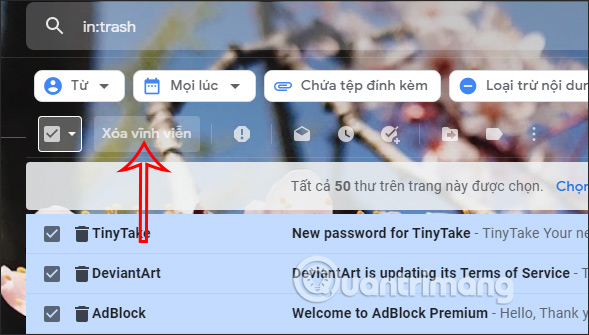
Nguồn: www.quantrimang.com


